Как да промените размера на шрифта на Kindle
Какво да знаете
- Отворете книга, докоснете горната част на екрана > Аа > Шрифти използвайте (-) и (+) бутони за регулиране на размера на шрифта.
- На по-стари устройства Kindle натиснете физически Аа бутон или бутон на менюто след това изберете Промяна на размера на шрифта.
- Можете да промените размера на шрифта само когато четете книга.
Тази статия обяснява как да промените размера на шрифта на Kindle, включително какво да направите, ако имате проблеми с промяната на размера на шрифта.
Как да коригирате размера на текста на Kindle
Можете да промените размера на текста на всяко устройство Kindle и тази опция винаги е достъпна чрез бутон, обозначен с Aa. Ранните модели на Kindle, които включват клавиатура, имаха физически бутон Aa, който можете да натиснете за достъп до размера на шрифта настроики. Моделите без клавиатура имаха физически бутон за меню, който можете да натиснете, когато четете книга, за да получите достъп до текстови опции.
Започвайки със сензорния екран Kindle от второ поколение, размерът на текста се регулира чрез достъп до лентата с инструменти за четене, докато четете книга и докосване на бутона Aa.
Следните инструкции работят за всички Kindles, със специфични описания, където има различни стъпки за конкретни модели. Можеш проверете кой Kindle имате ако не си сигурен.
Ето как да коригирате размера на текста на Kindle:
-
Отворете книга и докоснете горната част на екрана.
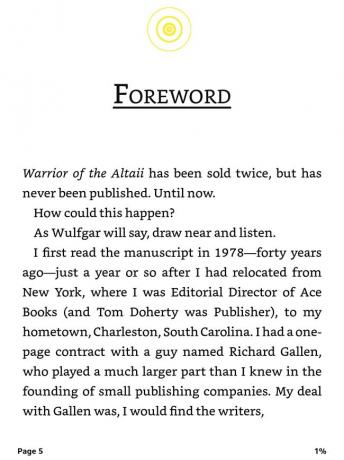
Ако вашият Kindle няма сензорен екран, пропуснете тази стъпка.
-
Докоснете Аа.
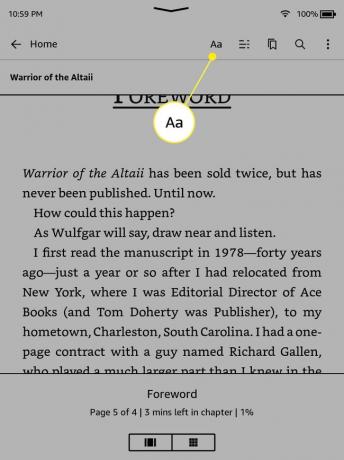
На Kindle 1-3 натиснете физическото Аа бутон. На Kindle 4 натиснете бутона меню икона, след което изберете Промяна на размера на шрифта.
-
Докоснете Шрифт.
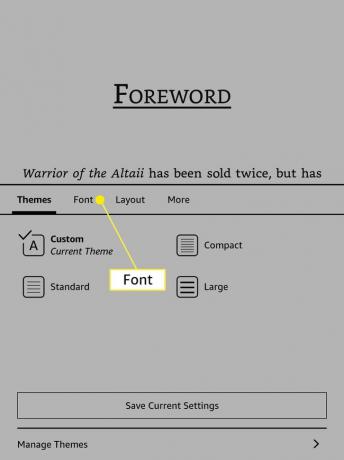
-
В секцията Размер докоснете - за намаляване на размера на шрифта и + за увеличаване на размера на шрифта.
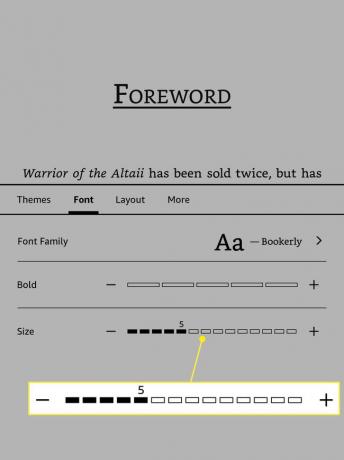
-
Когато приключите, докоснете в горната част на екрана, за да се върнете към книгата си.
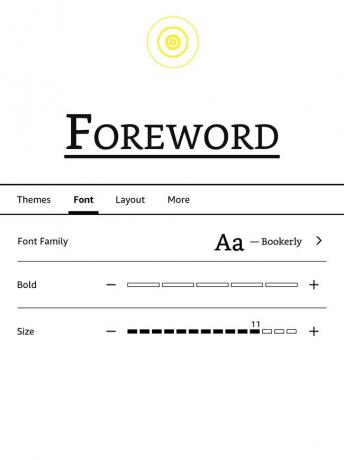
Защо не мога да променя размера на шрифта на моя Kindle?
Най-често срещаният проблем, който предотвратява промяната на размера на шрифта на Kindle, е, че можете да промените размера на шрифта само докато четете книга. Тази опция не е налична на началния екран, в библиотеката или в опциите на устройството. В ранните версии на Kindle натискането на физическия бутон Aa не би направило нищо, ако нямате отворена книга. В някои по-късни версии можете да получите достъп до лентата с инструменти за четене без отворена книга, но опцията Aa ще бъде неактивна.
Другият често срещан проблем, който предотвратява промяната на размера на шрифта на Kindle, е, че можете да промените размера на шрифта само в електронните книги на Kindle. Ако получите електронна книга от друг източник, може да не успеете да промените размера на шрифта. Този проблем може да възникне и когато зареждате документи като PDF файлове директно във вашия Kindle. Ако ти конвертирайте PDF във формат Kindle, ще можете да регулирате размера на текста.
Ако все още не можете да регулирате размера на шрифта, дори когато четете книги, които сте закупили от Amazon, тогава може да искате нулирайте вашия Kindle и започнете на чисто. Ако и това не работи, свържете се с Amazon за допълнителна поддръжка.
ЧЗВ
-
Как да добавя шрифтове към моя Kindle?
Свържете вашия Kindle към компютъра и плъзнете файловете с шрифтове в Шрифтове папка. Новите шрифтове ще се покажат, когато докоснете Аа икона. Поддържа само Kindles TrueType (TTF), OpenType (OTF) и TrueType Collection (TTC) формати на шрифтове.
-
Как да променя шрифта на моя Kindle Fire HD?
В приложението Kindle докоснете центъра на екрана и докоснете Аа за да изведете опциите на шрифта. За да промените размера на текста по подразбиране за вашия Fire HD, отидете на Настройки > Звуци и дисплей > Размер на шрифта.
-
Как да променя шрифта в приложението Kindle за компютър?
В Приложение Kindle за компютър, изберете Аа близо до горната част на прозореца на приложението. От тук можете да промените шрифтовете и да коригирате размера на текста.
